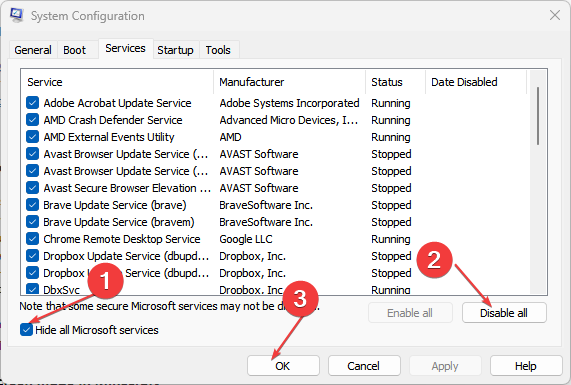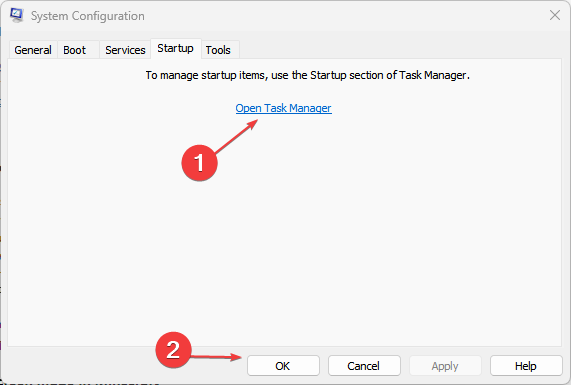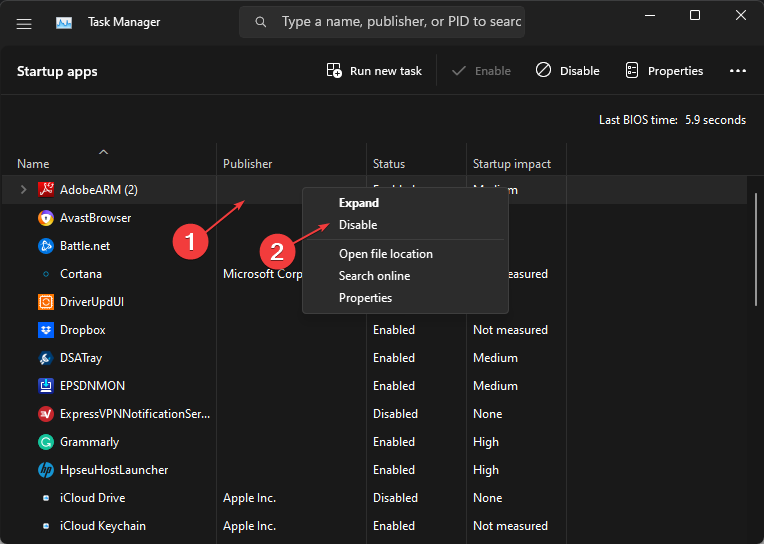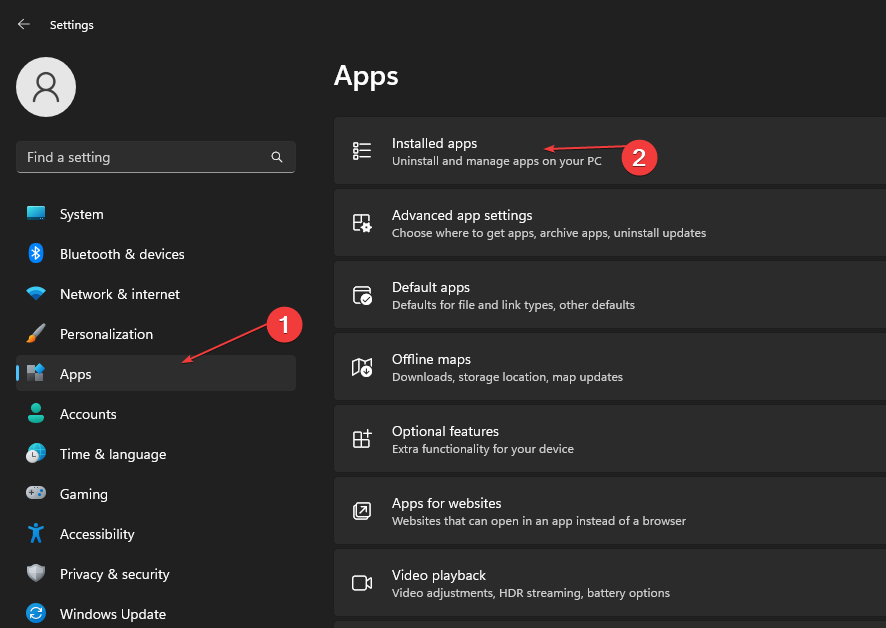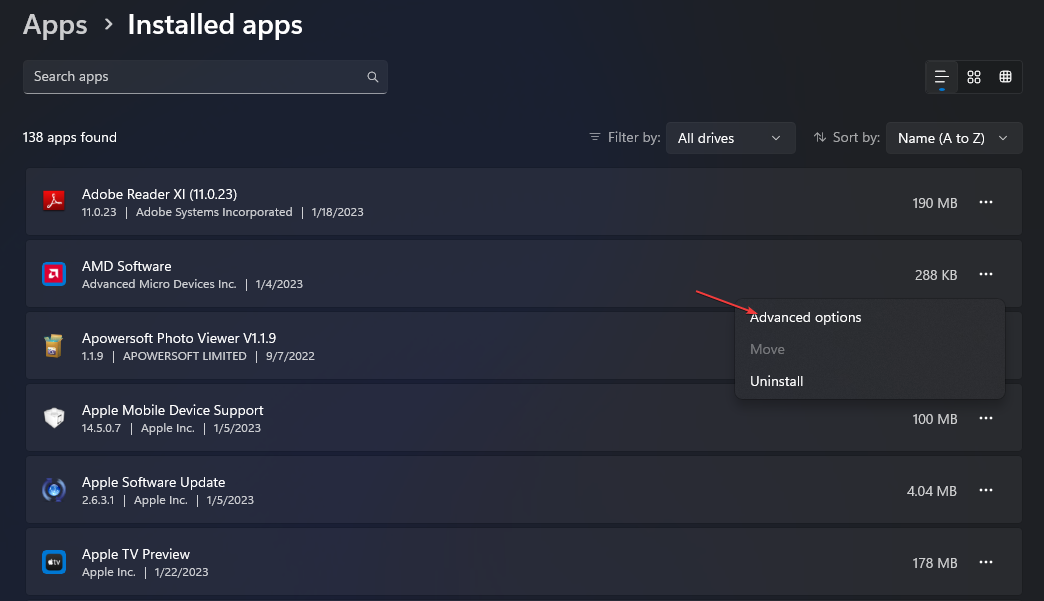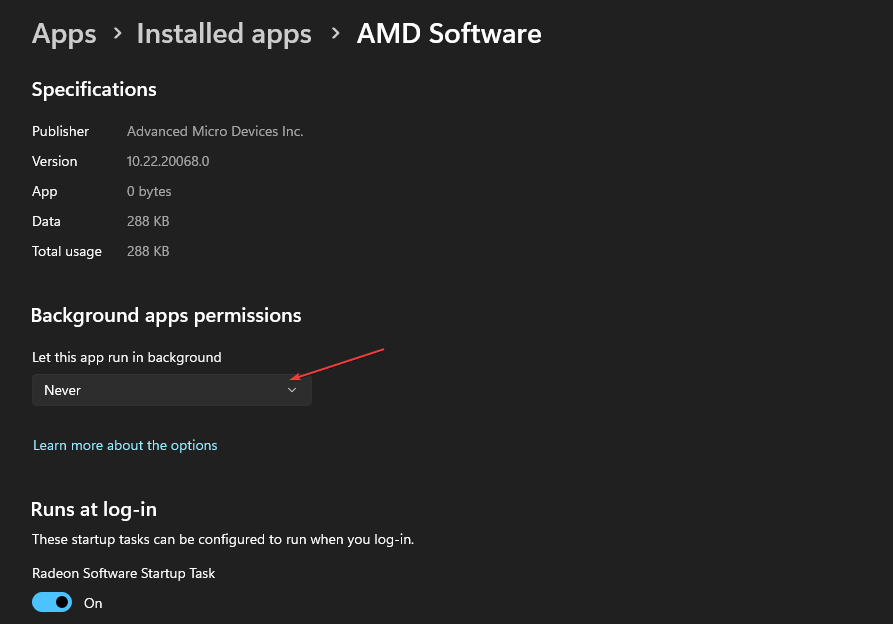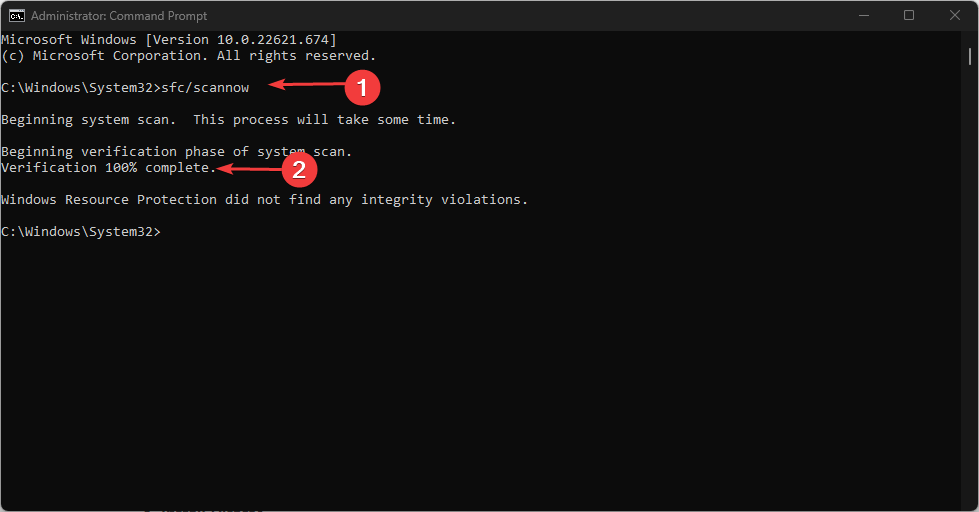Windows 在事件查看器中显示的事件 ID 中记录其活动。这些事件 ID 包含有关相关服务的不同信息和指示。Windows 安全日志事件 ID 4662 是用户遇到的事件之一。
但是,反复遇到事件 ID 或事件 ID 或在没有必要时出现可能会变得烦人。此外,您可以查看我们的指南,了解 Windows 7023 上的事件 ID 11 错误以及一些修复程序。
什么原因导致事件 ID 4662?
Windows 安全日志事件 ID 4662:当用户访问 Active Directory 对象时,将生成对对象执行的操作。当用户创建、修改和删除域控制器中的任何对象时,将记录它。
但是,许多因素可能导致事件 ID 4662 在您的电脑上复制或发生。有些是:
- 事件查看器服务不起作用 – 由于事件查看器问题导致事件查看器问题导致它随意复制或显示,事件 ID 4662 可能会在电脑上发生。此外,它会导致事件日志记录过程不一致,并在系统上显示不正确的事件详细信息。
- 损坏的系统文件 – 事件日志记录过程可能会受到计算机上损坏的系统文件活动的阻碍。负责事件 ID 4662 属性更改的文件可能被感染,从而导致其出现故障。
- 第三方应用干扰 – 计算机上运行的其他程序的活动可能会导致事件 ID 4662。如果应用与计算机上的属互,它可以触发活动目录中记录的事件 ID。
这些因素在不同的计算机上可能有所不同。不过,我们将讨论如何修复事件 ID 并让您的系统正常工作。
如何修复事件 ID 4662?
在尝试任何高级故障排除步骤之前,请完成以下操作:
- 关闭计算机上运行的后台应用。
- 断开外部设备与 PC 的连接。
- 在安全模式下重新启动 Windows,并检查事件 ID 7036 是否仍然存在。
如果您无法修复错误,请继续执行以下问题排查步骤:
1. 执行干净启动
- 按 + 键打开“运行”对话框,键入 msconfig,然后单击“确定”。WindowsR
- 单击“服务”选项卡并选中“隐藏所有 Microsoft 服务”选项的框,然后单击“全部禁用”按钮。

- 转到“启动”选项卡,然后单击“打开任务管理器”。

- 选择启动程序,然后单击“禁用”按钮。

- 重新启动电脑并检查事件 ID 4662 是否仍然存在。
执行干净启动可以通过刷新电脑和禁用可能导致属性更改事件的启动应用来修复事件 ID。
2.通过设置结束后台应用程序的任务
- 按 + 键打开“设置”应用。WindowsI
- 从左窗格中选择应用程序 ,然后选择已安装的应用程序。

- 选择应用程序以结束任务,然后单击三个点并单击高级选项。

- 转到后台应用权限,单击下拉按钮,然后选择从不。

- 对要限制后台权限的所有应用重复此过程。
专家提示:
有些PC问题很难解决,尤其是在涉及损坏的存储库或丢失的Windows文件时。如果您在修复错误时遇到问题,则您的系统可能部分损坏。
我们建议安装 Restoro,该工具将扫描您的机器并确定故障是什么。
单击此处下载并开始修复。
上述步骤修复了可能干扰事件查看器活动的程序活动。如果您在使用上述步骤时遇到问题,请查看在 Windows 11 中关闭后台应用的方法。
3. 运行 SFC 扫描
- 左-clic左键单击“开始”按钮,键入“命令提示符”,然后单击“以管理员身份运行”选项。
- 在“用户帐户控制”提示上单击“是”。
- 键入以下内容并按 :Enter
sfc /scannow
- 重新启动电脑并检查事件 ID 4624 是否仍然存在。
运行SFC扫描将检测并修复导致PC上事件ID 4662的损坏系统文件。检查如何修复以管理员身份运行选项(如果它在你的电脑上不起作用)。
修复系统文件的另一种最佳方法是使用第三方工具(例如 Restoro),该工具可以对设备进行详尽扫描,以检测损坏、损坏和丢失的组件,并最终将它们替换为健康的文件。
⇒ 获得修复
4. 重新启动 Windows 事件日志服务
- 按 + 键打开“运行”对话框,键入 services.msc,然后按 打开“服务”。WindowsREnter
- 在服务列表中找到 Windows 事件日志服务,右键单击它,然后从下拉菜单中选择重新启动。

- 重新启动电脑并检查是否可以修复仍然存在的事件 ID 4662。
重新启动 Windows 事件日志服务将有助于刷新其活动并提高性能。
您可以查看我们的指南,了解如何清除导致PC上事件日志出现问题的事件日志。